|
|
主题: fireworks 2004教程(04.3.30更新)
|

5DFireworks版主
职务:管理员
等级:4
金币:13.0
发贴:1684
|
#12003/9/27 7:47:22
译:FWMX2004移除相片红眼 http://www.blueidea.com/tech/graph/2004/1516.asp细品DW MX 2004内建FW技术 [url]http://www.blueidea.com/tech/web/2003/1377.asp[url]
编辑历史:[此帖最近一次被 citywill 编辑过(编辑时间:2005-08-23 10:49:37)]
|

5DFireworks版主
职务:管理员
等级:4
金币:13.0
发贴:1684
|
#22004/2/2 8:04:19
Fireworks 仿MSN浏览器按钮 作者:狐狸糊涂 来自:玛雅·中国 现在不管是Windows Media Player播放器,还是MSN浏览器,甚至于腾讯的QQ浏览器都将前进后退的按钮改成了这种哑铃形状,下面我就教给大家如何在Fireworks MX 2004中制作这种简单的按钮。 1.新建300像素白色画布,选择“椭圆”工具按住Shift键画一个正圆形,复制这个圆形,并按住Shift键将其缩小,放在紧贴在第一个大一些的圆形的旁边。(如果怕对不整齐,可以按Ctrl+Alt+R打开工作区中的标尺,并从标尺中拖出辅助线用以助于对齐圆形) 图片如下: 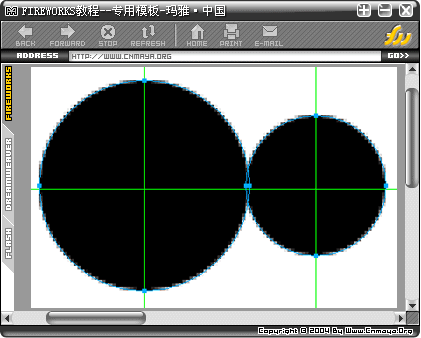 2.注意刚刚大小两个圆形的相交处刚刚是汇合了一点点,然后选中两个圆形,选择菜单--修改--组合路径--联合,这样两个圆形就形成了一个路径。 图片如下: 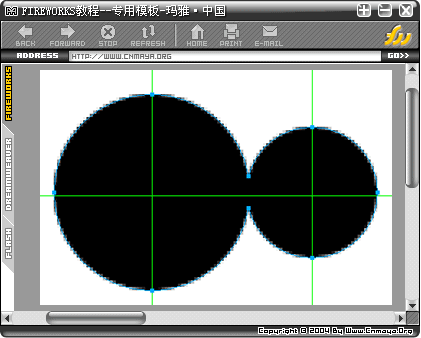 3.选择“部分选定”工具,调节组合后双园型路径的上半部分中间处的锚点,仔细调节成尽量平滑的过渡。如图: ) 图片如下: 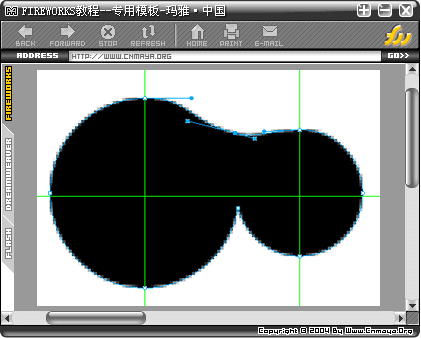 4.选择“刀子”工具,延中间的横向辅助线将双圆形切开,删除下半部分(因为没有对下半部锚点做调解,所以就删掉了 图片如下: 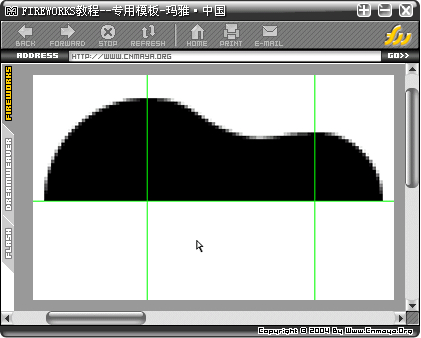 5.选中剩下的上半部分轮廓,复制,垂直翻转,然后对齐到中间辅助线位置,在选择上半部分路径联合。 图片如下: 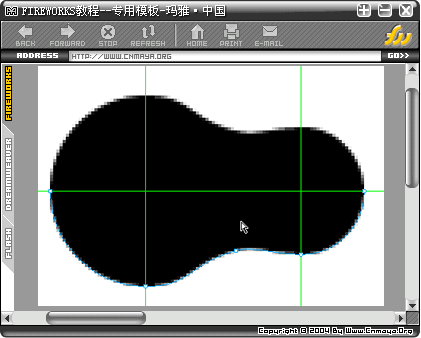
|

5DFireworks版主
职务:管理员
等级:4
金币:13.0
发贴:1684
|
#32004/2/2 8:08:28
6.使用线性过渡色填充,方向是从上到下,颜色参照#CBDCED---#FFFFFF,当然这里也可以自己根据需要随便填充。 图片如下: 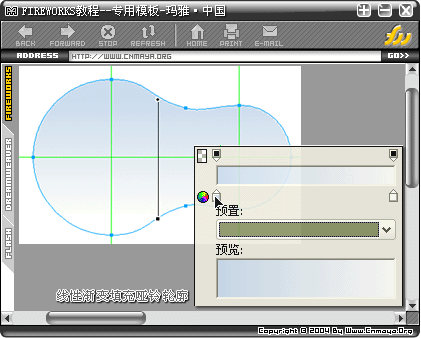 7.选择效果--内侧阴影,距离4-透明度65%-柔化3-角度315-颜色#4775A3 图片如下: 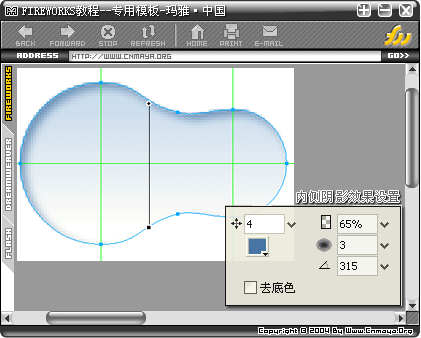 8.依旧画一个正圆形,内部用放射性填充,填充颜色可以参照刚才的#CBDCED---#FFFFFF,边框可以选择稍微深一些的蓝色,然后在效果中选择投影,设置为距离2-透明度100%-柔化1-角度135-颜色#FFFFFF; 再作一次投影效果,设置为距离2-透明度100%-柔化1-角度315-颜色#000000;增加圆形按钮的隆起感觉。 选择自定义形状中的箭头形状,在圆形按钮上画一个箭头,如果方向不对选择水平翻转,加效果内侧阴影,设置为距离3-透明度65%-柔化2-角度315-颜色#000000,再增加效果投影,设置为距离2-透明度100%-柔化1-角度135-颜色#FFFFFF; 复制刚才的圆形按钮和箭头,做水平翻转,并缩小,如有的效果会翻转,根据情况修改投影的角度即可。 9.给做好的哑铃按钮选择一个背景,增加效果投影,设置为距离2-透明度100%-柔化2-角度315-颜色#FFFFFF,再增加一次投影效果,设置为距离2-透明度65%-柔化2-角度135-颜色#73A2D0;这样就可以叫按钮和背景完美融合在一起了。 图片如下: 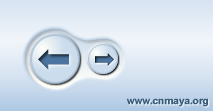 色彩的搭配大家可以根据自己所需自行改变,以上只是一个制作过程的参考
|

5DFireworks版主
职务:管理员
等级:4
金币:13.0
发贴:1684
|
#42004/2/2 8:12:59
FWMX利用玻璃滤镜制作水痕文字 作者:moonjeep 出处:经典 Photoshop的玩家应该都对水痕文字的效果都不陌生, 但是在Fireworks内就需要不同的方法来实现。 这次辅助的功臣还是Eye Candy 4000滤镜。  再提供源文件点击下载,363K 再提供源文件点击下载,363K在这里要特别鸣谢 织梦幻影的FW区版主小狐子提供的技术参考。
编辑历史:[此帖最近一次被 citywill 编辑过(编辑时间:2005-08-23 10:27:49)]
|

5DFireworks版主
职务:管理员
等级:4
金币:13.0
发贴:1684
|
#52004/2/2 8:15:32
作者:moonjeep 出处:经典 令人尊敬的经典管理员,FW技术一流,厨艺更是。。。 *简介* Fireworks MX 2004 版本新增一个移除相片红眼效果的工具。 该工具作用于选定范围内移除特定区域的红色暗影, 代之以灰黑之间的自然色彩。 *使用红眼移除工具* FWMX04的红眼移除新工具位于工具条上, 与橡皮图章工具和颜色替换工具属同一组。 在这个群组中颜色替换工具是默认的使用工具。 点选并按住颜色替换工具可以看到弹出的红眼移除工具, 然后移动鼠标进行切换使用。  *调整红眼移除工具的设定* *调整红眼移除工具的设定* 一如FW内多数其他工具, 你可以在属性面版下调整红眼移除工具的相关设定, 见下图:  ◇尺寸 尺寸设定控制鼠标指针的大小。 利用滑杆可以让鼠标指针在1-100像素间设定范围。 红眼移除工具的默认尺寸是13个像素。 ◇形状 形状设置工具控制鼠标指针的形状。 形状有方形和圆形可供选择。 默认的形状是圆形。 ◇容差 容差设置决定被替换颜色色调的范围。 (0只替换红色,255替换所有含红色的色调) 红眼移除工具默认的容差是32。 ◇压力 压力设置决定替换红色像素的暗度。 滑杆范围也是从0-100, 红眼移除工具默认的压力度是25。 *如何在相片中移除红眼效果* 1. 选定确实有红眼效果的点阵图。 红眼移除工具只能在点阵图上应用, 不作用于矢量图。  2. 从工具条上选择红眼移除工具。 如上所述,此工具可在颜色替换工具的弹出菜单下找到。 3. 在影像显示的红眼效果区域中用红眼移除工具点击。 此工具会根据属性面版内的容差设置即时转化红色暗影部分。 请留意,看下面插图,转换部分只限定在工具设定的形状范围内。  由于该工具只搜索红色像素,因此红眼效果将会被完全移除。 根据你的影像调整容差设置来给红眼移除工具细化色调。 如下图已修正的图片所示,该工具已把红色暗影部分转换成深色暗影。  *使用提示* *使用提示* ◇由于工具设定的尺寸会决定影像的区域范围, 使用小尺寸的设置将比大尺寸设置的转换精确度更高。 ◇如果对象是淡色的眼睛, 需要比处理深色眼睛时设置的压力更低些。 译者按:本文原载于Macromedia官方网站Fireworks TechNote,原文参考: www.macromedia.com/support/fireworks/ts/documents/remove_redeye.htm
|

月月鸟
职务:普通成员
等级:1
金币:0.0
发贴:63
|
#62004/3/18 13:02:23
GOOD!.......
|

5DFireworks版主
职务:管理员
等级:4
金币:13.0
发贴:1684
|
|

zhues
职务:普通成员
等级:1
金币:0.0
发贴:7
|
#82004/4/7 19:57:22
谢谢楼主了
|

wanzi5
职务:普通成员
等级:1
金币:0.0
发贴:11
|
#92004/4/14 12:46:13
哇。。。非常不错。。。谢谢拉
|

rrflynn
职务:普通成员
等级:1
金币:0.0
发贴:8
|
#102004/4/17 18:58:45
找不到那个哑铃的那个的 那个内侧阴影效果设置~~ 
|

nansfi
职务:普通成员
等级:1
金币:0.0
发贴:26
|
#112004/5/17 23:03:13
为什么打不开哟??
|

yeshenghui
职务:普通成员
等级:1
金币:0.0
发贴:5
|
#122004/5/20 16:12:23
????????
|

zll3826
职务:普通成员
等级:1
金币:0.0
发贴:1
|
#132004/6/3 10:57:06
虽然我是菜鸟,但愿学.
|

whblovelsx
职务:普通成员
等级:1
金币:0.0
发贴:6
|
#142004/7/4 22:39:26
那个。。。。做完切片替换的图像,怎么上传啊。。晕晕~
|

ˋ☆′水.ヽo水﹎﹖
职务:普通成员
等级:1
金币:0.0
发贴:6
|
#152004/7/16 18:23:32
好哦好哦~~ 嘿嘿~ 最近正在学~~ YEAH
不过如果版主用中文版的。。那我学起来就更方便了。。
|



